Después de actualizar a iOS 17, obtienes una nueva función StandBy en tu iPhone. iOS 17 en espera Puedes convertir tu iPhone en un mini centro lleno de widgets, relojes personalizables, fotos y más. Este post te guiará para conocer toda la información necesaria al respecto. Puede aprender qué es la función StandBy, dónde acceder a ella en su iPhone y cómo configurar y usar StandBy en iOS 17.
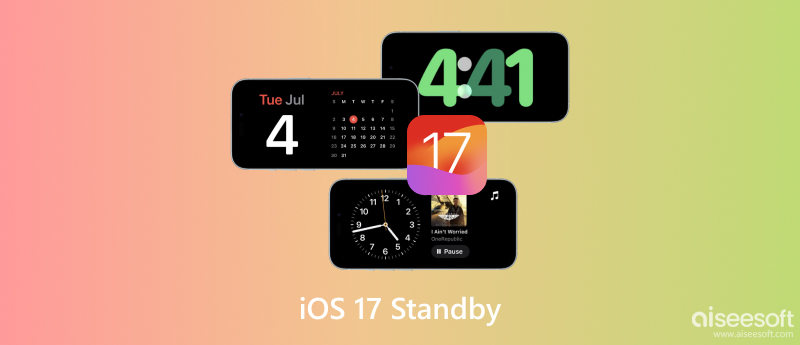
iOS 17 en espera en iPhone es una nueva característica que convierte tu iPhone en un mini centro con información personalizable. Puede usarse cuando su iPhone se está cargando y colocarlo en orientación horizontal.
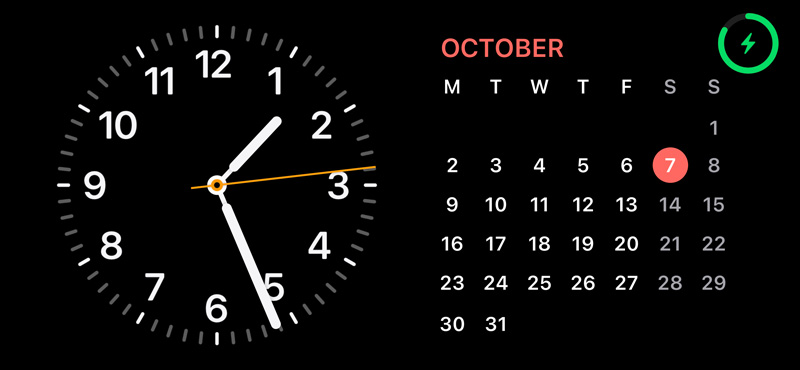
Puede elegir qué información desea mostrar en la pantalla StandBy, incluida la hora, la fecha, el clima, las próximas citas y eventos, las últimas notificaciones, los widgets favoritos y un álbum de fotos de su elección. También puedes usar StandBy para controlar tus dispositivos inteligentes, como luces, cerraduras y más.
En iPhones con pantallas siempre encendidas, como el iPhone 14 Pro y el iPhone 15 Pro, la función StandBy se puede usar para verificar la hora, la fecha y el clima incluso cuando el dispositivo está bloqueado.
StandBy está disponible en todos los iPhone con iOS 17 o posterior. Sin embargo, funciona mejor en iPhones con pantallas siempre encendidas, como el iPhone 14 Pro y el iPhone 15 Pro. En otros iPhone, la pantalla se apagará después de unos momentos en modo StandBy.
Para acceder y configurar StandBy, debe ir a Apoyar en la aplicación Configuración. Aquí puede habilitar o deshabilitar la nueva función de iOS 17, elegir qué información desea ver en la pantalla de espera y configurar los controles de su hogar inteligente.
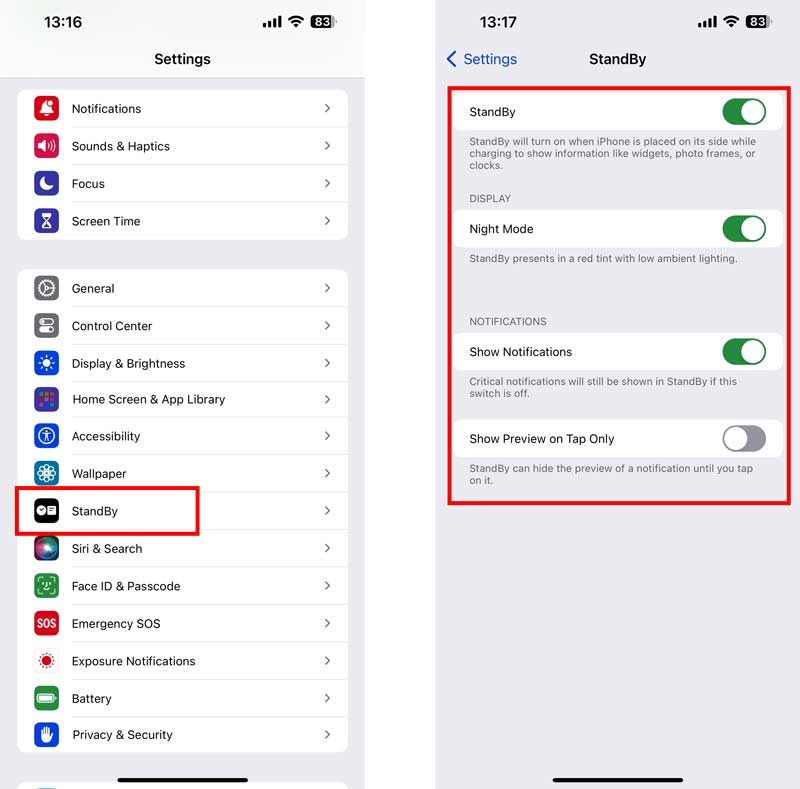
Para usar StandBy, simplemente carga tu iPhone con la pantalla hacia arriba. StandBy se encenderá automáticamente cuando el iPhone esté en orientación horizontal. Puede deslizarse libremente entre diferentes widgets, relojes y marcos de fotos y deslizarse hacia la izquierda o hacia la derecha en la pantalla según sus necesidades. Toque el botón Hogar inteligente en la esquina superior derecha para personalizar los controles del hogar inteligente. Es una excelente manera de encender rápidamente las luces, ajustar el termostato o cerrar las puertas sin tener que levantar su iPhone.
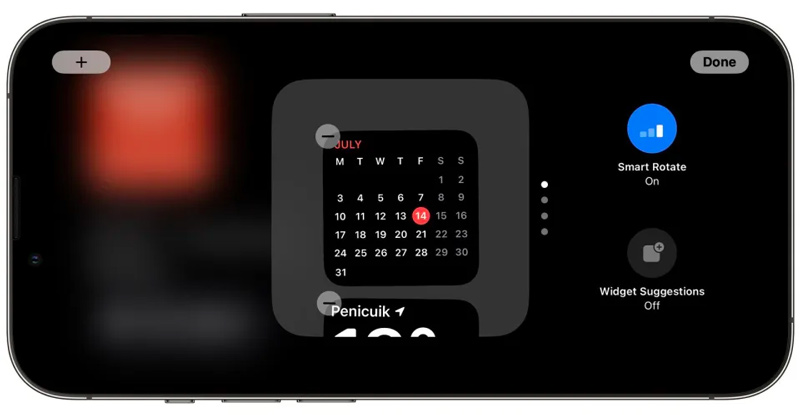
Para ahorrar batería, puede configurar StandBy para que se apague después de un cierto período de inactividad. Si desea desactivar StandBy en su iPhone, toque el botón X en la esquina superior izquierda de la pantalla.
Si la función StandBy de iOS 17 no funciona en su iPhone, intente utilizar los cinco consejos siguientes para solucionarlo. Antes de solucionar el problema de que StandBy no funciona en iOS 17, primero debe asegurarse de que su iPhone sea compatible con StandBy. Además, su iPhone debe estar conectado a un cargador que funcione y en orientación horizontal.
Vaya a StandBy en la aplicación Configuración y asegúrese de que la función StandBy esté habilitada.
Reinicia tu iPhone para solucionar el problema de que StandBy no funciona. Puede utilizar la forma común de apagar su teléfono y luego reiniciarlo.
Actualice su iPhone a la última versión de iOS 17. Abra Configuración, toque General y luego elegir el Actualización de software opción para buscar actualizaciones.
Restablece todas las configuraciones de tu iPhone. Esta operación no borrar tus datos de iOS, pero restablecerá todas sus configuraciones a sus valores predeterminados.
Solucionar problemas relacionados con el sistema para resolver el problema de StandBy que no funciona en iOS 17. Puedes utilizar el potente Aiseesoft Reparación del sistema iOS para solucionar diferentes problemas de iOS y actualizar o degradar la versión de iOS según sus necesidades.

Descargas
Recuperación del sistema iOS: reparar iOS 17 StandBy que no funciona
100% Seguro. Sin anuncios.
100% Seguro. Sin anuncios.
Descargue y abra Recuperación del sistema iOS. Conecte su dispositivo iOS 17 y haga clic en Empiece a promover la campaña botón para continuar. Puede resolver varios problemas.
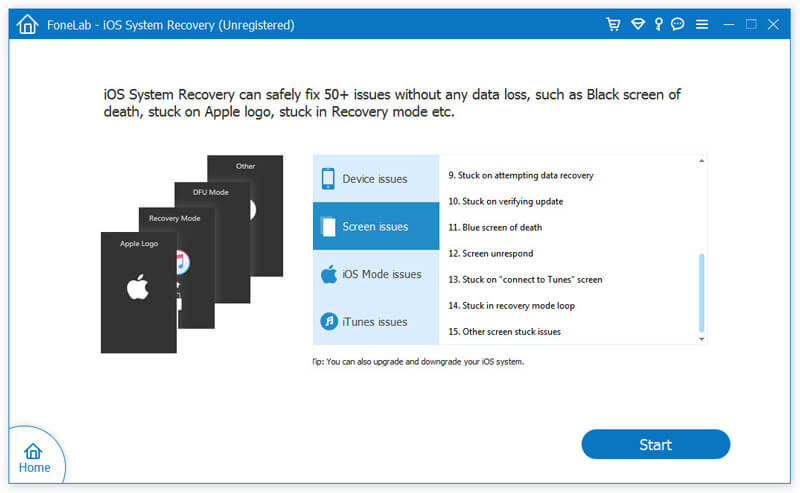
Confirme la información de su dispositivo iOS 17, elija su modo de reparación preferido y haga clic en Optimize. Durante este paso, se le permite bajar de categoría o actualizar la versión de iOS.
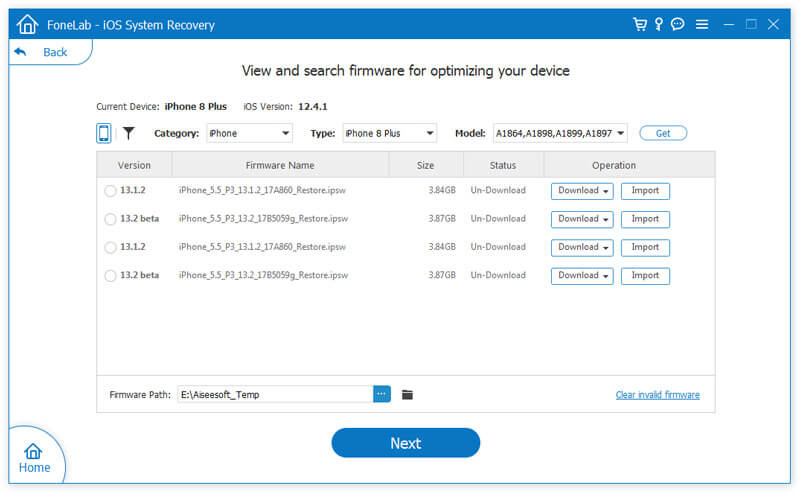
Si ha probado todo lo anterior y StandBy aún no funciona, debe comunicarse con el Soporte técnico de Apple para obtener más ayuda.
¿Cómo desactivo el modo de espera en mi iPhone?
Para desactivar el modo StandBy en su iPhone, vaya a la aplicación Configuración, desplácese hacia abajo para tocar la opción StandBy y luego toque el interruptor junto a StandBy para desactivarlo.
¿Qué iPhone son compatibles con StandBy?
Como se mencionó anteriormente, StandBy está disponible en todos los iPhone con iOS 17 o posterior. Si su iPhone se puede actualizar a iOS 17, puede utilizar la función StandBy. Sin embargo, funciona mejor en iPhone 14 Pro y iPhone 15 Pro con pantallas siempre encendidas.
¿Puedes ajustar el widget en modo de espera?
Puede ir a StandBy desde la aplicación Configuración para ajustar el widget en modo de espera. Mantenga presionado un widget para moverlo o toque el botón - para eliminarlo. Para agregar un nuevo widget, toque el botón + y elija el widget. También puede ajustar el tamaño de algunos widgets tocando y manteniendo presionado el widget y luego arrastrando los controladores de las esquinas.
Conclusión
StandBy es una excelente manera de aprovechar al máximo tu iPhone, especialmente si lo usas como un centro doméstico inteligente o para controlar otros dispositivos inteligentes. También ofrece una forma sencilla de reducir el tiempo frente a la pantalla. Le permite verificar información importante sin tener que levantar y desbloquear su iPhone. Envíanos un mensaje si todavía tienes preguntas asociadas sobre el iOS 17 en espera .

Repare su sistema iOS a la normalidad en varios problemas, como estar atascado en modo DFU, modo de recuperación, modo de auriculares, logotipo de Apple, etc. a la normalidad sin pérdida de datos.
100% Seguro. Sin anuncios.
100% Seguro. Sin anuncios.
¡Felicitaciones!
Te has suscrito con éxito a nuestro boletín informativo. El exclusivo hasta un 40 % para los suscriptores es AISEFOKS ¡Ahora puedes copiarlo y usarlo para disfrutar de más beneficios!
¡Copiado exitosamente!